- Автор Abigail Brown [email protected].
- Public 2023-12-17 06:59.
- Последнее изменение 2025-01-24 12:22.
Ошибки Vcomp110.dll вызваны ситуациями, которые приводят к удалению или повреждению DLL-файла vcomp110. В некоторых случаях эти ошибки могут указывать на проблему с реестром, вирус или вредоносное ПО или даже на аппаратный сбой.
Сообщение об ошибке может относиться к любой программе или системе, которая может использовать файл в любой из операционных систем Microsoft, включая Windows 11, Windows 10, Windows 8, Windows 7, Windows Vista, Windows XP и Windows 2000.
Ошибки Vcomp110.dll
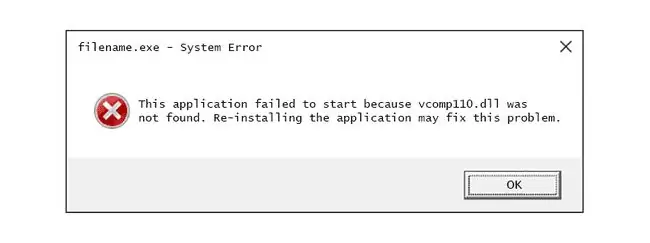
Есть несколько способов появления ошибок vcomp110.dll на вашем компьютере. Вот примеры некоторых из наиболее распространенных:
- Vcomp110.dll не найден. Не удалось запустить это приложение, так как не найден файл vcomp110.dll. Переустановка приложения может решить эту проблему.
- Не удается найти [ПУТЬ]\vcomp110.dll. Программа не может запуститься, потому что vcomp110.dll отсутствует на вашем компьютере. Попробуйте переустановить программу, чтобы решить эту проблему.
- Файл vcomp110.dll отсутствует.
- Не удается запустить [ПРИЛОЖЕНИЕ]. Отсутствует необходимый компонент: vcomp110.dll. Пожалуйста, установите [ПРИЛОЖЕНИЕ] еще раз.
Эти сообщения об ошибках могут появляться при использовании или установке определенных программ, при запуске или завершении работы Windows или, возможно, даже во время установки Windows. Контекст ошибки vcomp110.dll - это важная информация, которая будет полезна при решении проблемы.
Как исправить ошибки Vcomp110.dll
Не загружайте vcomp110.dll с веб-сайта, предназначенного для загрузки DLL. Есть много причин, по которым загрузка DLL-файла - плохая идея. Если вам нужна копия этого файла, лучше всего получить ее из оригинального законного источника.
Запустите Windows в безопасном режиме, чтобы выполнить любой из следующих шагов, если вы не можете нормально получить доступ к Windows из-за ошибки vcomp110.dll.
-
Загрузите распространяемый пакет Visual C++ для Visual Studio 2012 с обновлением 4 и запустите его. Это заменит/восстановит vcomp110.dll самой последней копией, предоставленной Microsoft.
Вам предоставляется несколько вариантов загрузки этого обновления от Microsoft в зависимости от установленной версии Windows: x86 (32-разрядная) или x64 (64-разрядная). Узнайте, используете ли вы 32-разрядную или 64-разрядную версию Windows. Если вашему компьютеру меньше пяти лет, скорее всего, это 64-битная машина.
Постарайтесь выполнить этот шаг. Применение этого обновления почти всегда является решением этих ошибок DLL.
-
Переустановите распространяемый пакет Visual C++ из папки установки программы, если загрузка с сайта Microsoft не устранила ошибку. Иногда видеоигра или приложение содержит определенную версию DLL-файла, которая работает лучше, чем версия, предоставленная на веб-сайте Microsoft.
Папка, которую вы должны искать, зависит от игры или программы, в которой возникает ошибка vcomp110.dll. Например, вы можете найти в C:\game-folder\game- title\_redist\ файл типа MSVC2012 или в vcredist папка для файла типа vcredist_x86 или vcredist_x64
Если вы видите там два файла, откройте их оба, чтобы заменить отсутствующий или поврежденный файл vcomp110.dll.
-
Восстановить файл из корзины. Самая простая возможная причина «отсутствующего» файла vcomp110.dll состоит в том, что вы удалили его по ошибке.
Если вы подозреваете, что случайно удалили файл vcomp110.dll, но уже очистили корзину, вы можете восстановить файл с помощью бесплатной программы восстановления данных.
Этот шаг разумен только в том случае, если вы уверены, что сами удалили файл и что он работал правильно до того, как вы это сделали.
- Запустите сканирование всей системы на наличие вирусов и вредоносных программ. Некоторые ошибки DLL могут быть связаны с вирусом или другим вредоносным ПО на вашем компьютере, которое повредило файл. Возможно даже, что ошибка, которую вы видите, связана с вредоносной программой, маскирующейся под файл.
- Используйте восстановление системы, чтобы отменить последние системные изменения. Если вы подозреваете, что ошибка vcomp110.dll была вызвана изменением важного файла или конфигурации, восстановление системы может решить проблему.
- Переустановите программу, вызывающую ошибку vcomp110.dll. Если ошибка возникает при использовании определенной программы, может помочь переустановка этой программы.
-
Скопируйте файл vcomp110.dll из другого места на вашем компьютере и вставьте его в нужную папку. «Правильная» папка зависит от того, какая программа выдает ошибку DLL.
Найдите каталог установки проблемного приложения и найдите файл программы, который его запускает (это будет EXE-файл). Вставьте туда файл vcomp110.dll.
Если вам нужна помощь в поиске DLL-файла или EXE-файла программы, выполните быстрый поиск на своем компьютере с помощью такого инструмента, как Everything.
- Установите все доступные обновления Windows. Многие пакеты обновлений и другие исправления заменяют или обновляют некоторые из сотен файлов DLL, распространяемых Microsoft на вашем компьютере. Файл vcomp110.dll может быть включен в одно из этих обновлений.
-
Проверьте свою память, а затем проверьте жесткий диск. Мы оставили большую часть устранения неполадок оборудования на последний шаг, но память и жесткий диск вашего компьютера легко проверить, и они являются наиболее вероятными компонентами, которые могут вызвать ошибки vcomp110.dll в случае сбоя.
Если аппаратное обеспечение не проходит какой-либо из ваших тестов, замените память или жесткий диск как можно скорее.
- Исправьте установку Windows. Если отдельные рекомендации по устранению неполадок, приведенные выше, не помогли, выполнение восстановления при запуске или восстановительной установки должно восстановить все файлы Windows DLL до их рабочих версий.
-
Используйте бесплатный очиститель реестра для исправления проблем реестра, связанных с vcomp110.dll. Программа очистки реестра может помочь, удалив недопустимые записи реестра, которые могут вызывать ошибку DLL.
Мы редко рекомендуем использовать очистители реестра, но они включены здесь как «последняя мера» перед следующим разрушительным шагом.
-
Выполните чистую установку Windows. Это стирает все с жесткого диска и устанавливает новую копию Windows. Если ни один из приведенных выше шагов не устранил ошибку, это должно быть вашим следующим планом действий.
Вся информация на вашем жестком диске будет стерта во время чистой установки. Убедитесь, что вы сделали все возможное, чтобы исправить ошибку vcomp110.dll, используя шаг устранения неполадок, предшествующий этому.
- Устранение проблем с оборудованием, если какие-либо ошибки vcomp110.dll сохраняются. После чистой установки Windows проблема с DLL может быть связана только с аппаратным обеспечением.
Нужна дополнительная помощь?
Если вы не заинтересованы в самостоятельном устранении этой проблемы, см. Как мне починить мой компьютер? для получения полного списка вариантов поддержки, а также помощи по всем вопросам, таким как определение стоимости ремонта, удаление файлов, выбор службы ремонта и многое другое.






